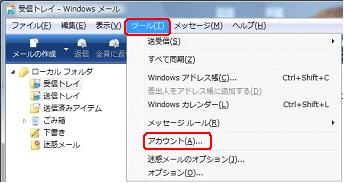 |
1.メニューバーの「ツール」から 「アカウント」を選択します。 |
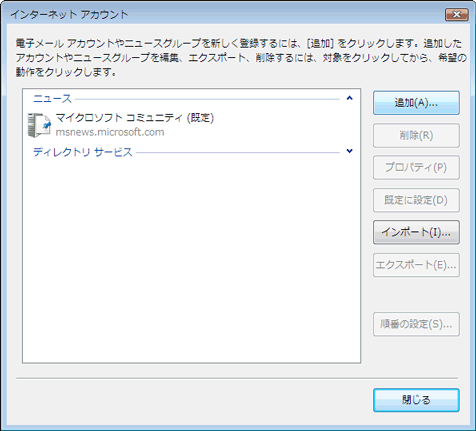 |
2.表示された「インターネット アカウント」の 画面で、「追加(A)...」ボタンをクリックします。 |
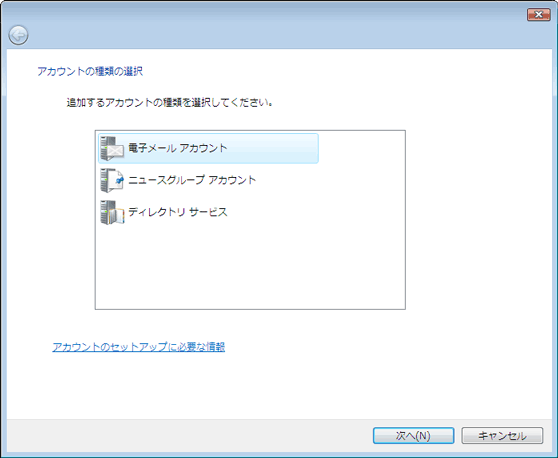 |
3.「電子メールアカウント」を選択して、 「次へ(N)」ボタンをクリックします |
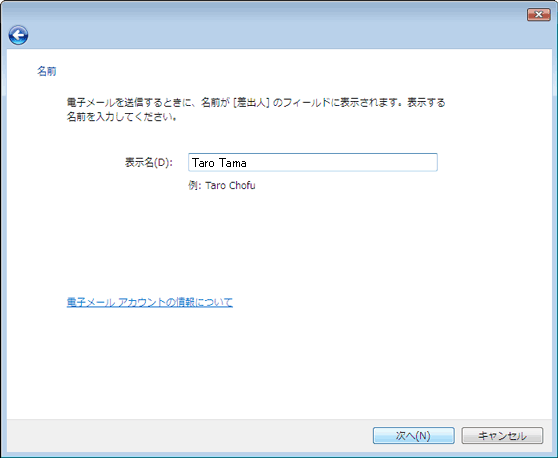 |
4.「名前」の入力画面が表示されます。 「表示名」は電子メール受信者に対して、 表示したい名前を入力し、 「次へ」ボタンをクリックします。 |
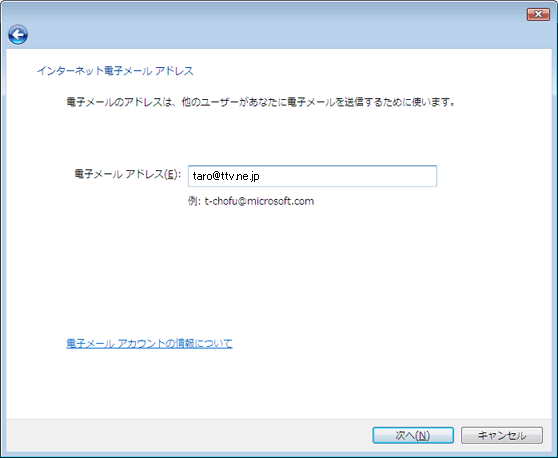 |
5.「電子メールアドレス」の入力画面が 表示されます。 弊社「インターネット会員専用ページ」で 取得された メールアドレス(メールアカウント)を入力し、 「次へ」ボタンをクリックします。 |
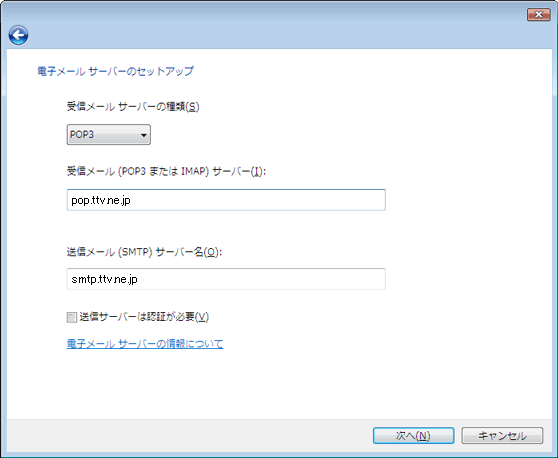 |
6.「電子メールサーバー名」画面が表示されます。 「受信メールサーバーの種類」 : POP3 を選択 下記のように入力します。 「受信メールサーバー」 : pop.ttv.ne.jp 「送信メールサーバー」 : smtp.ttv.ne.jp 「次へ」ボタンをクリックします。 |
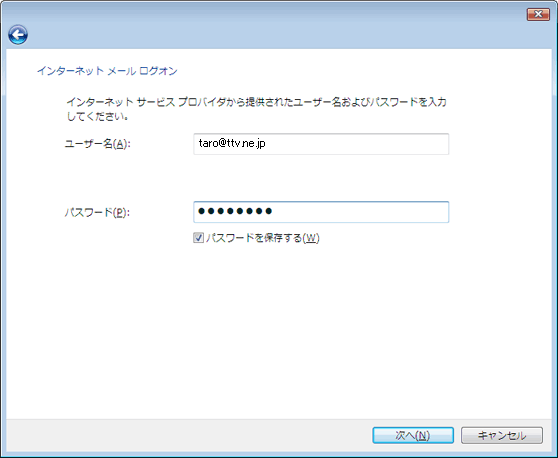 |
7.「インターネットメールログオン」の入力画面が 表示されます。 アカウント名 : インターネット会員専用ページ にて取得されたメールアドレス を入力します。 ( 例 : tarou@ttv.ne.jp ) パスワード : 任意に変更されていない場合には 会員証の「パスワード」を、変更 された場合には、変更された パスワードを入力します。 「次へ」ボタンをクリックします。 |
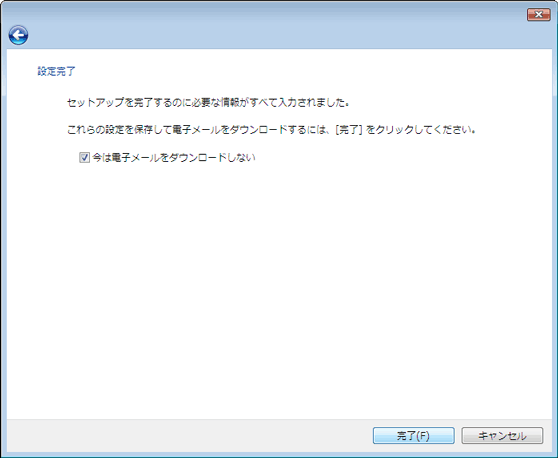 |
8.「設定完了」画面が表示されましたら、 「完了」ボタンをクリックします。 |